話不多說,咱們直接進入正題
釘釘報警時基于zabbix,訪問釘釘應用接口去推送的報警消息,所以我們需要一個在釘釘創建一個報警應用
1、? 我做的釘釘報警是基于釘釘自定義應用進行推送的所以需要登錄釘釘管理后臺進行創建(zabbix自定義應用)

添加自建應用

配置

完成之后直接提交即可
2、創建完畢之后需要查看此應用的agentid 并進行復制(一會在zabbix服務端配置會用到)


3、點擊à應用開發,復制corpid,和corpSecret


記住這兩個ID一會配置zabbixserver端需要使用
?
到這里在釘釘平臺上創建的自定義應用就完畢了
4、現在配置服務端。
上傳文件到golang-zabbix-alter-to-dingding-64 -à?? /usr/local/zabbix/share/zabbix/alertscripts
chmod +x?/usr/local/zabbix/share/zabbix/alertscripts/*
在zabbix_server.conf 添加
AlertScriptsPath=/usr/local/zabbix/share/zabbix/alertscripts
這是指定腳本位置
/etc/init.d/zabbix_server restart?
5、測試腳本
golang-zabbix-alter-to-dingding.exe -agentid=應用ID -corpid=corpidID? -corpsecret=CorpasecertID -to=06511352172666 -msg="{ \"from\": \"Tomcat03\", \"time\": \"2016.07.28 14:45:24\", \"level\": \"Warning\", \"name\": \"Response time is too high on Tomcat03\", \"key\": \"icmppingsec\", \"value\": \"31ms\", \"now\": \"31ms\", \"id\": \"1618\", \"ip\": \"10.139.105.107\", \"color\":\"FF4A934A\", \"age\":\"3m\", \"recoveryTime\":\"2016.07.28 14:48:24\", \"status\":\"OK\" }"
6、創建一個報警媒介


以上agentid、corpid、secret等按要求寫就行,-to是發送給誰,這個指定了一個,也可以指定多個,如果不寫會默認發送到所有運維組。在釘釘里邊點擊個人查看
-msg為發送消息的內容{}里面是變量。--style=xml? 指定發送文件格式,默認為json格式
7、配置獨立用戶的報警


?
8、配置監控動作



<?xml version="1.0" encoding="UTF-8" ?>
<root>
? <from>{HOSTNAME1}</from>
? <time>{EVENT.DATE} {EVENT.TIME}</time>
? <level>{TRIGGER.SEVERITY}</level>
? <name>{TRIGGER.NAME}</name>
? <key>{TRIGGER.KEY1}</key>
? <value>{ITEM.VALUE}</value>
? <now>{ITEM.LASTVALUE}</now>
? <id>{EVENT.ID}</id>
? <ip>{HOST.IP}</ip>
? <color>FFE61A1A</color>
? <url>http://60.205.249.122:5521</url>
? <age>{EVENT.AGE}</age>
? <status>{EVENT.STATUS}</status>
<acknowledgement> {EVENT.ACK.STATUS} </acknowledgement>
<acknowledgementhistory> {EVENT.ACK.HISTORY}</acknowledgementhistory>
</root>

<?xml version="1.0" encoding="UTF-8" ?>
<root>
? <from>{HOSTNAME1}</from>
? <time>{EVENT.DATE} {EVENT.TIME}</time>
? <level>{TRIGGER.SEVERITY}</level>
? <name>{TRIGGER.NAME}</name>
? <key>{TRIGGER.KEY1}</key>
? <value>{ITEM.VALUE}</value>
? <now>{ITEM.LASTVALUE}</now>
? <id>{EVENT.ID}</id>
? <ip>{HOST.IP}</ip>
? <color>FF4A934A</color>
? <url>http://60.205.249.122:5521</url>
? <age>{EVENT.AGE}</age>
? <recoveryTime>{EVENT.RECOVERY.DATE} {EVENT.RECOVERY.TIME}</recoveryTime>
? <status>OK</status>
</root>
配置完畢直接保存。
測試:關閉一臺監控端的agent進程
查看自帶的日志是否發送

9、查看釘釘信息
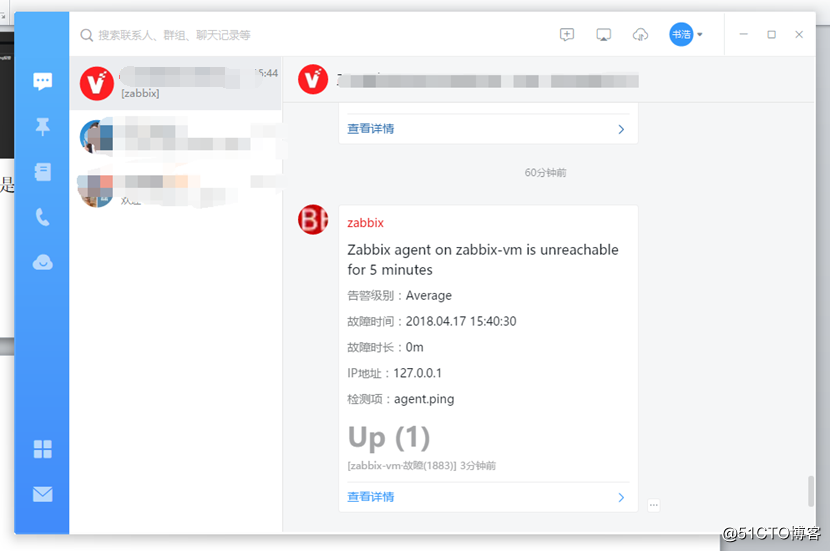
文章到這里就已經結束了,希望本篇博客可以幫助到您。
轉載于:https://blog.51cto.com/13069301/2105805

和廣播的區別)

















